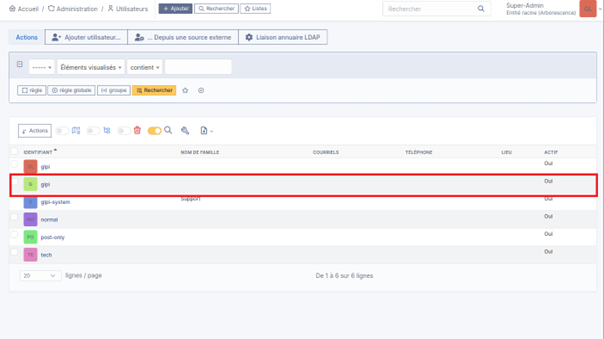¶ GLPI
¶ Qu'est ce que GLPI
GLPI (pour Gestionnaire Libre du Parc Informatique) est un logiciel de gestion de service informatique et de gestion des services d’assistance crée en 2003 par la société TECLIB. Cela veut dire que l’on peut gérer son parc informatique (les ordinateurs, imprimantes etc..), avoir un historique des actions de maintenance et l’on peut avoir de la gestion de ticket, c’est-à-dire que lorsque les utilisateurs ont une demande à faire ou un accident à signaler, ils peuvent créer un ticket d’assistance pour avertir les techniciens helpdesk directement sur GLPI.
C’est une application web qui aide les entreprises à gérer leurs systèmes informatiques.
Nous allons voir dans cette documentation comment installer un serveur GLPI, comment le lier à un active directory et comment faire l’inventaire de notre parc informatique avec l’agent GLPI
Le tuto qui va suivre à été réalisé avec un ubuntu avec interface graphique mais vous pouvez tout à fait le faire sur un ubuntu server ou autre distribution linux !
Si vous voulez faire l'installation sur une autre distribution linux comme Debian par exemple il se peut que certaines commandes soient différentes
¶ Installation de GLPI
- Commencer par mettre à jour ubuntu avec la commande :
sudo apt-get update && apt-get upgrade
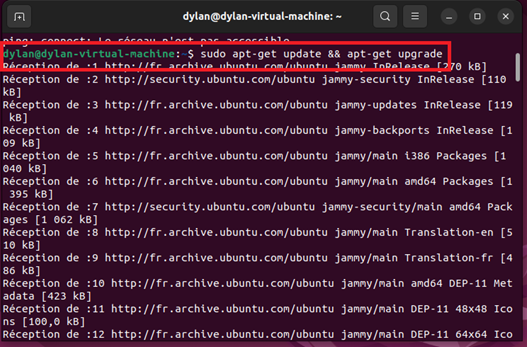
- Installer ensuite la database Mariadb :
sudo apt install mariadb-server
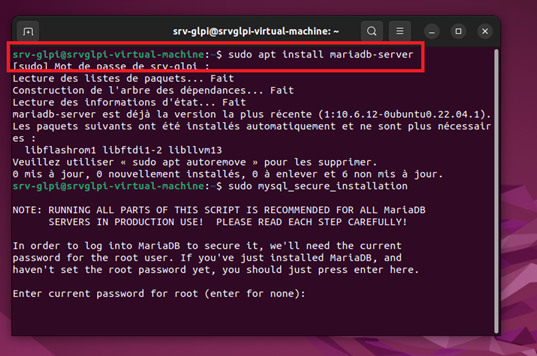
- Installer MySQL avec la commande :
sudo mysql_secure_installation
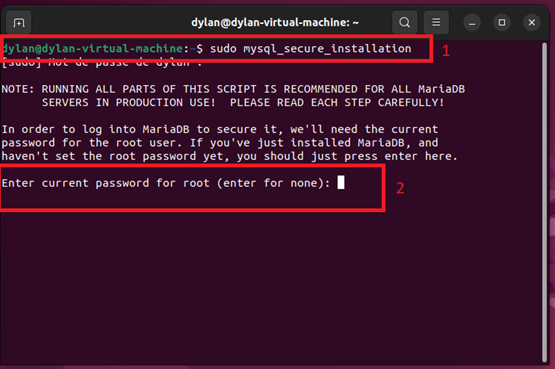
- Créer la base de données et un utilisateur pour GLPI :
mysql -u root -p
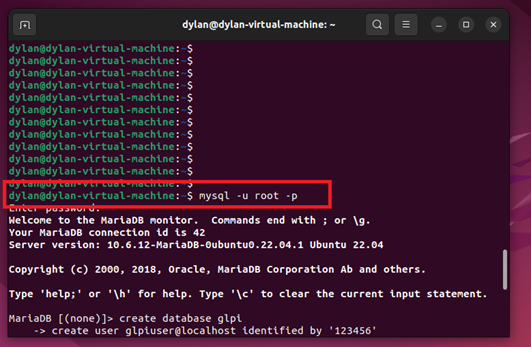
- Rentrer ensuite les informations de l’utilisateur pour la database GLPI de MariaDB :
create database glpi;
create user glpiuser@localhost IDENTIFIED BY '123456';
grant all privileges on glpi.* TO glpiuser@localhost;
flush privileges;
exit;
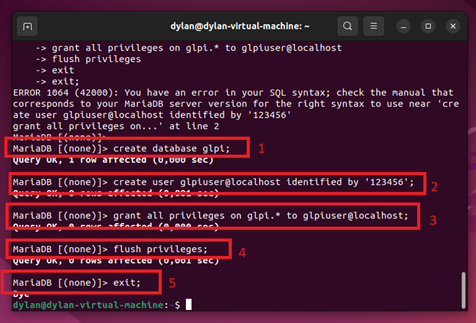
- Nous avons ensuite besoin d’installer apache et PHP pour faire marcher GLPI sur un interface web. Commencer par installer les extensions requis au bon fonctionnement de php avec la commande :
sudo apt -y install php php-{curl,zip,bz2,gd,imagick,intl,apcu,memcache,imap,mysql,cas,ldap,tidy,pear,xmlrpc,pspell,mbstring,json,iconv,xml,gd,xsl}
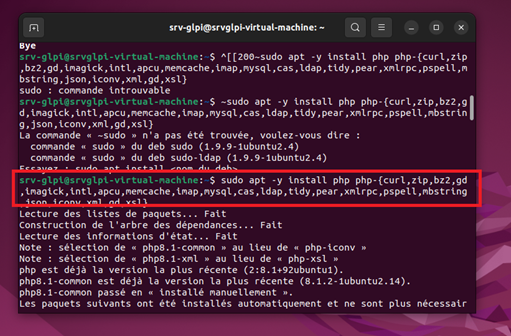
- Installer ensuite apache2 avec la commande :
sudo apt -y install apache2 libapache2-mod-php
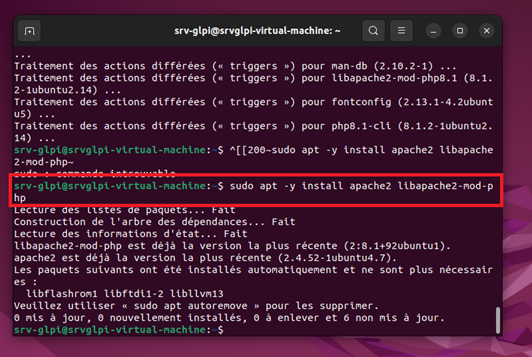
- Éditer ensuite le dossier php.ini avec la commande :
sudo nano /etc/php/*/apache2/php.ini
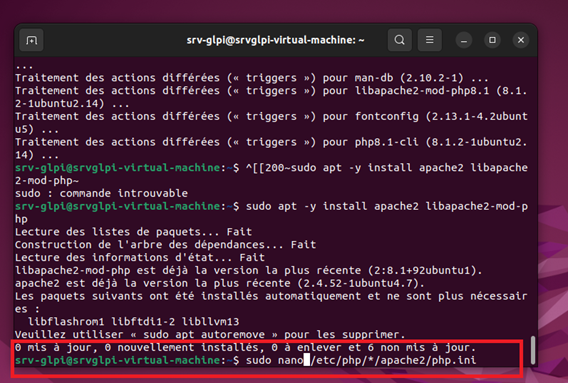
- Trouver ensuite la ligne session.cookie_httponly et passer le a « on »
Vous pouvez faire un ctrl + w afin de faire une recherche sur linux
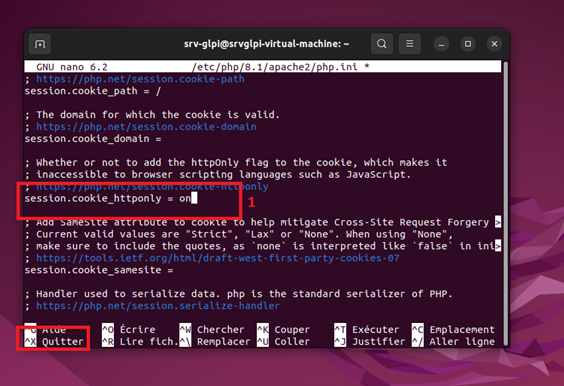
- Il faut ensuite télécharger la dernière version de GLPI avec la commande :
sudo apt-get -y install wget curl
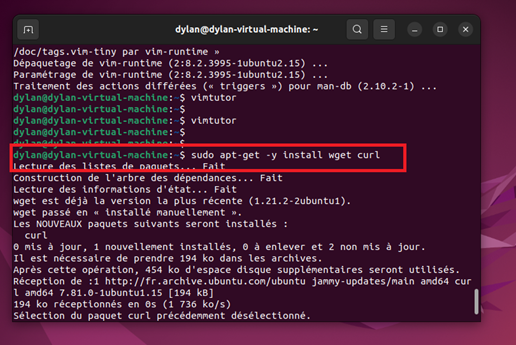
VER=$(curl -s https://api.github.com/repos/glpi-project/glpi/releases/latest|grep tag_name|cut -d '"' -f 4)
wget https://github.com/glpi-project/glpi/releases/download/$VER/glpi-$VER.tgz
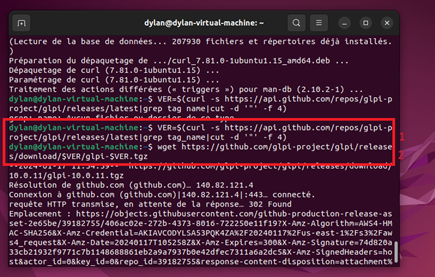
- Ensuite décompresser l’archive avec la commande :
tar xvf glpi-$VER.tgz
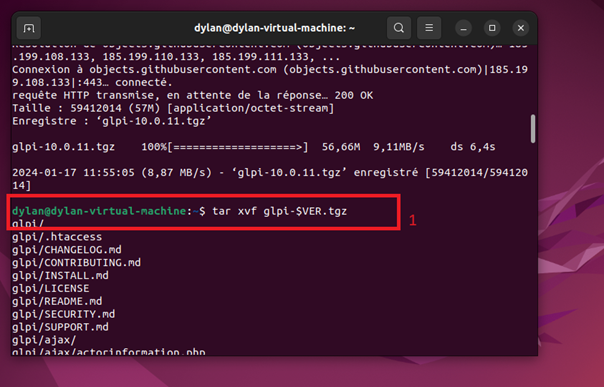
- Déplacer le fichier glpi dans /var/www/html avec les commandes :
sudo mv glpi /var/www/html/
sudo chown -R www-data:www-data /var/www/html/
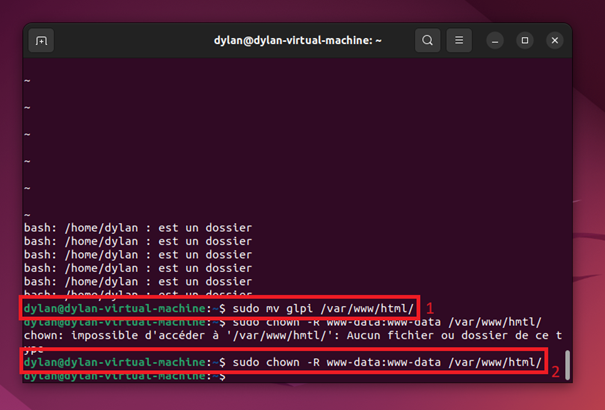
GLPI est maintenant installé sur votre linux et peut maintenant être configuré !
¶ Configurer GLPI sur l'interface WEB
Depuis un navigateur internet, aller sur le site : http://localhost/glpi/ puis sélectionner le langage :
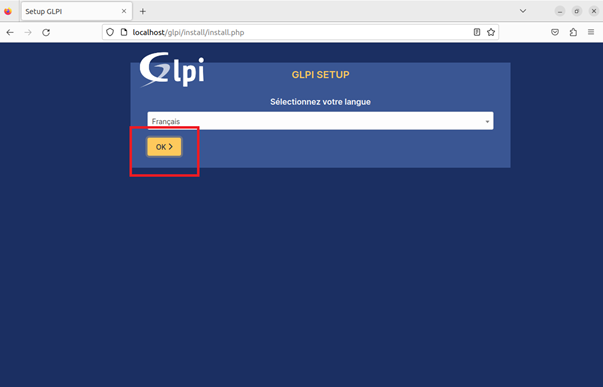
Accepter les conditions d'utilisations :
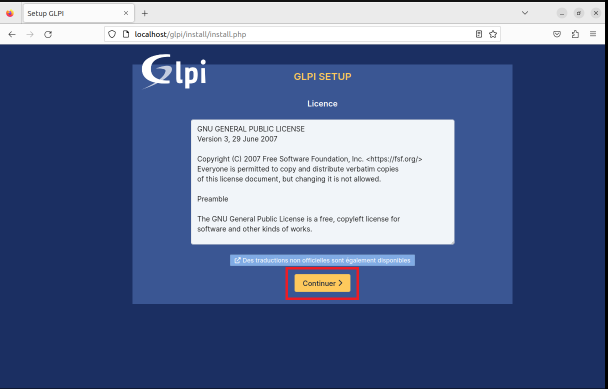
Cliquer sur installer GLPI
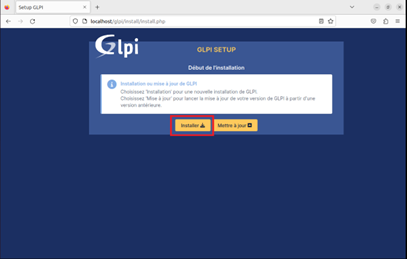
Si quasi tout est coché en vert comme le montre le screen ci-dessous, vous pouvez continuer l’installation :
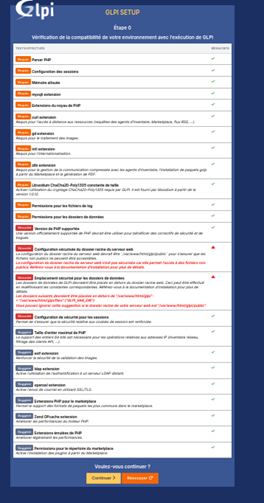
Rentrer les informations de votre base de données (l’adresse du serveur SQL ainsi que le nom et mot de passe :
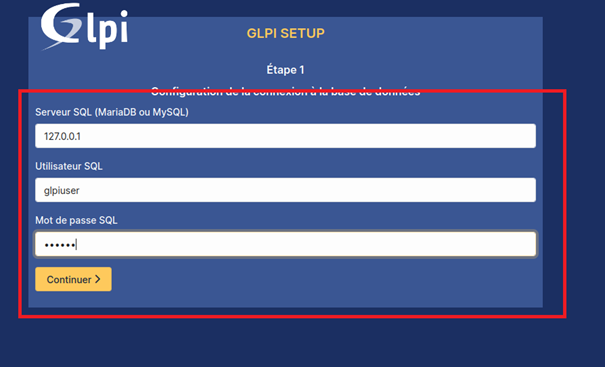
Sélectionner la base de données GLPI créée précédemment :
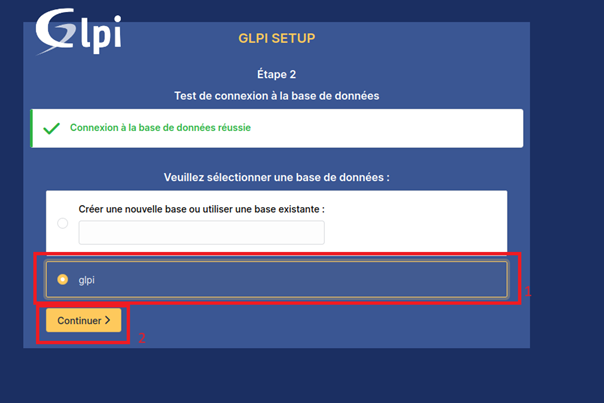
Cliquer sur continuer :
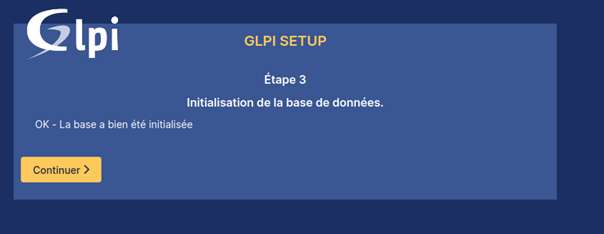
Décocher envoyer statistiques d’usage puis cliquer sur continuer :
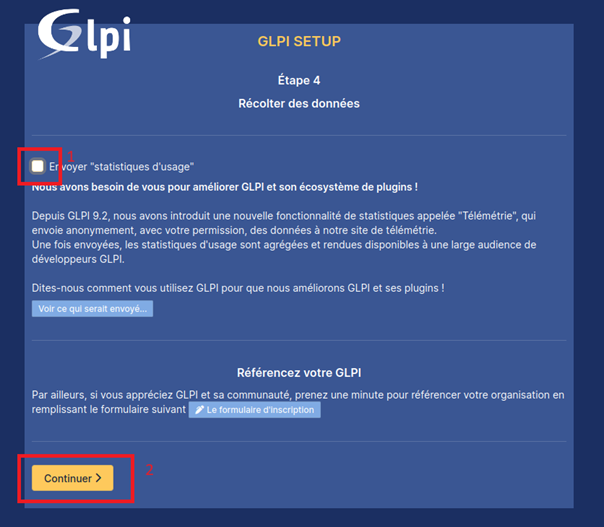
Cliquer sur continuer :
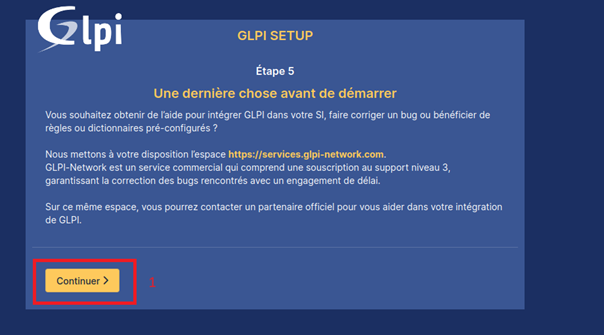
Si tout marche correctement vous pouvez cliquer sur utiliser GLPI :
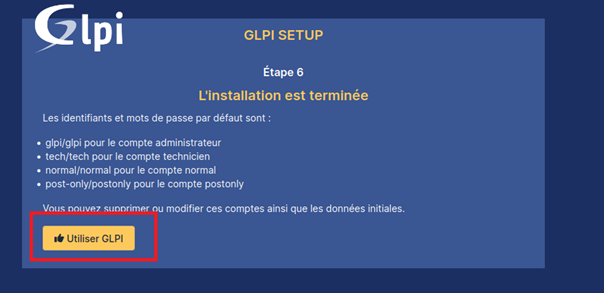
Vous pouvez maintenant vous connecter sur votre GLPI avec l’identifiant « glpi » et le mot de passe « glpi »
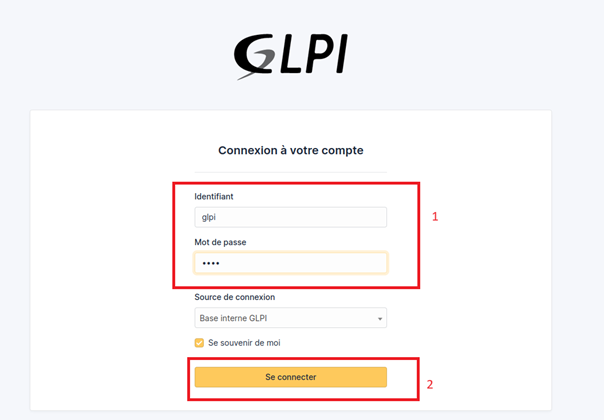
¶ Relier la base GLPI au serveur AD
Sur l'interface web GLPI, Aller dans configuration puis authentification :
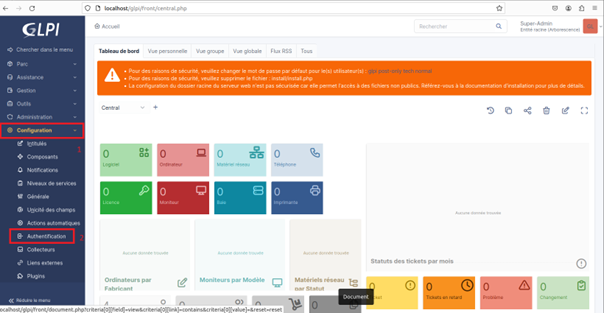
Cliquer ensuite sur annuaire LDAP :
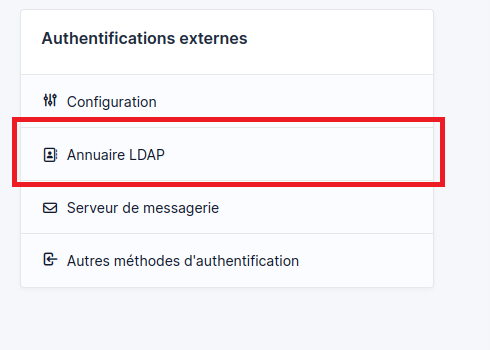
Cliquer ensuite sur ajouter :

Rentrer ensuite les paramètres de votre serveur AD :
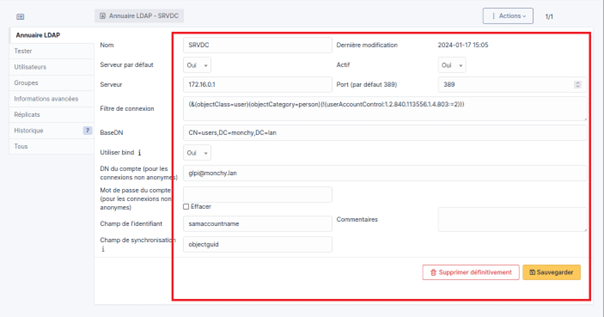
Aller ensuite dans administration -> utilisateurs -> liaison annuaire LDAP :
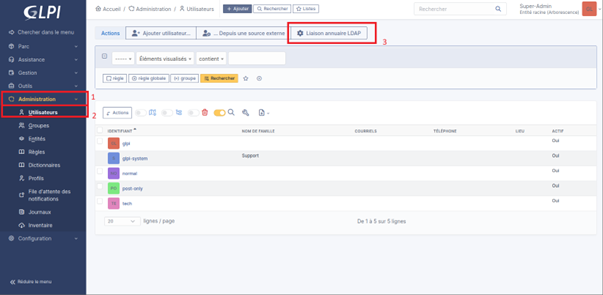
Cliquer ensuite sur importation de nouveaux utilisateurs :
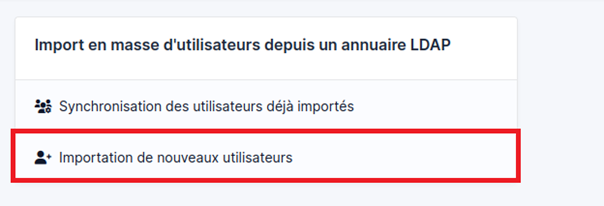
Cliquer sur mode simplifié puis sur rechercher, cocher les utilisateurs que vous voulez inclure dans la base GLPI puis cliquer sur action:
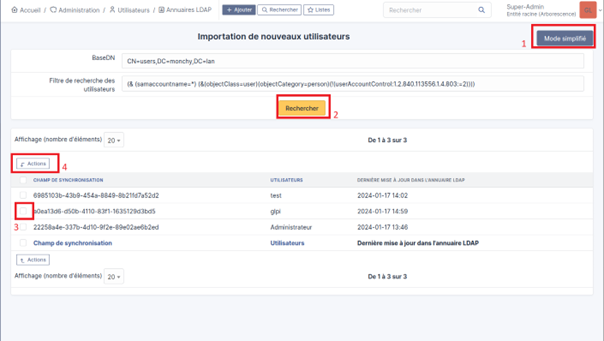
Changer l’action pour importer puis cliquer sur envoyer :

Vous verrez ensuite vos utilisateurs apparaître dans les utilisateurs de GLPI